Questo effetto elabora l'immagine (modifica le tonalità cromatiche, la saturazione, il contrasto, la luminosità, ecc) utilizzando tre canali: rosso, verde e blu.
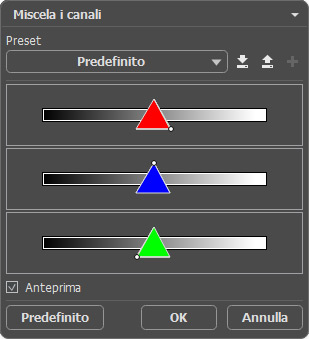
Ogni canale è rappresentato da una scala con un triangolo di controllo.
Il parametro può essere regolato nel modo seguente:
Spostando il triangolo a destra/sinistra determina un aumento/riduzione del corrispondente componente di colore in ogni punto dell’immagine.
 Aumento della componente di colore rosso
Aumento della componente di colore rosso in ogni punto dell’immagine
 Riduzione della componente di colore rosso
Riduzione della componente di colore rosso in ogni punto dell’immagine
Aumentare/ridurre. Fare clic sull'angolo di un triangolo e spostare il cursore al o dal centro del triangolo. Aumentare o ridurre le dimensioni del triangolo vuol dire rafforzare o indebolire la componente di colore, questo avviene solo nei punti scelti, gli altri punti dell’immagine rimangono inalterati.
 Aumento del colore blu nel canale blu
Aumento del colore blu nel canale blu
 Riduzione del colore blu nel canale blu
Riduzione del colore blu nel canale blu
Cambiare il colore del triangolo. A tale scopo, cliccare sul cerchio bianco al vertice del triangolo e trascinarlo verso un altro vertice. Ad esempio, se si modifica il colore del triangolo nel canale rosso trasformandolo in blu, i componenti di colore rosso, in ogni punto del canale, diventeranno blu.
 Immagine originale
Immagine originale
 Sostituzione di un colore in un canale
Sostituzione di un colore in un canale
Cambiare il colore del triangolo in due settori di colore. A questo scopo, cliccare sul cerchio bianco al vertice del triangolo e trascinarlo su uno dei lati. Ad esempio, se il triangolo nel canale verde si compone di settori blu e rosso, il nuovo valore del componente di colore verde verrà calcolato come somma dei componenti blu e rosso. Gli altri componenti di colore dell’immagine non subiranno modifiche.
 Immagine originale
Immagine originale
 Sostituzione di un colore in un canale
Sostituzione di un colore in un canale
Cambiare il colore del triangolo in tre settori di colore. Per ottenere questo, cliccare sul cerchio bianco al vertice del triangolo e trascinarlo verso il centro del triangolo stesso. Ad esempio, se il triangolo nel canale blu è costituito da tre sezioni di colore, il nuovo valore del componente blu per ogni punto dell’immagine verrà calcolato come somma di queste tre sezioni di colore. Gli altri componenti di colore dell’immagine (in questo caso rosso e verde) non cambieranno.
 Immagine originale
Immagine originale
 Sostituzione di un colore in un canale
Sostituzione di un colore in un canale
Attenzione! Il controllo del triangolo non mostra il risultato. Esso mostra solo come verranno calcolati i punti in questo canale.
Anteprima. Se la casella di controllo è selezionata, tutte le modifiche verranno visualizzate in una piccola area indicata dalla linea tratteggiata. Se la casella di controllo è disabilitata, le modifiche verranno applicate all'area visibile nella Finestra immagine.
Fare clic su Predefinito per ripristinare i valori predefiniti.
Fare clic su OK per applicare tutte le modifiche e chiudere la finestra di dialogo.
Fare clic su Annulla per chiudere la finestra di dialogo senza apportare modifiche.
